ORCAのマスタ更新について説明する。マスタ更新を行うには、ORCAにログインしてメインウィンドウから[医事業務]→[マスタ更新]の順に選択し、マスター更新の画面で[更新]ボタンをクリックする。
 |
| 図1 ORCAメインウィンドウ |
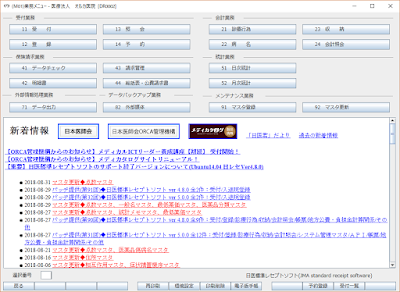 |
| 図2 医事業務メニュー |
 |
| 図3 マスタ更新画面 |
 |
| 図4 マスター更新画面(更新中) |
 |
| 図5 マスター更新画面(異常終了) |
マスタ更新には「標準提供マスタ」と「ライセンスマスタ」があり、図5に示すように「標準提供マスタ」の更新は正常に終了したが、「ライセンセウマスタ」は「アクセスキーがありません」という理由で異常終了した。
ライセンスマスタについて調べると
- 正式な医療機関IDを日医標準レセプトソフトに設定されていれば、マスタ更新にてライセンスマスタが取得できます。
- 認定事業所がサポート目的等で利用する場合には、下記医療機関IDを利用してください。
JPN501159976712
という記述があった。
マニュアルによれば、アクセスキーとはライセンスマスタを更新するのに必要な認証用のキーのようである。
そこで、[医療機関情報]の[基本情報]画面から医療機関IDに JPN501159976712 を設定した。
その後、 ORCAサポートセンタに問い合わせを行い、医療機関ID申請を行って正式な医療機関IDを取得した。
 |
| 図6 医療機関IDの設定 |
その後、いったんORCAクライアントを終了させて、再度ログインしてマスタ更新画面から更新を行うと、ライセンスマスタの更新を行うことができた(図7)。
 |
| 図7 ライセンスマスタ更新完了 |
OpenDolphinの設定変更(医療機関ID)
ORCAの医療機関IDを JPN501159976712 に変更した関係でOpenDolphinの設定も変更した。OpenDolphinのログイン画面で[設定]をクリックし[レセコン]ボタンをクリックする。
 |
| 図8 OpenDolphinで医療機関IDを変更 |
医療機関IDに
501159976712 を入力して[保存]ボタンをクリックする。
これについても正式に取得した医療機関IDを設定した。
OpenDolphinで保険医療機関コードの読み込み
OpenDolphinのメインウィンドウのメニューから[ツール]を選び[保険医療機関コードの読み込み]を選択する。
 |
| 図9 保険医療機関の読み込み(OpenDolphin) |
すると、次のような確認画面が表示された。
 |
| 図10 保健医療機関コードの読み込み完了画面 |
図10から
- 保険医療機関コード:131123456
- JMARIコード:JPN501159976712
であることがわかる。 ちなみに、JMARI(Japan Medical Association Research Institute)は日本医師会総合政策研究機構のこと。
【Tips】
- 正式な医療機関IDを取得するには医療機関ID申請を行わなければならない。
- ライセンスマスタとは「併用禁忌マスタ/保険者マスタ」のことである。
- マスタ更新画面で更新ボタンを押す前に[キー取得]ボタンをクリックしてライセンスキーの取得を行うべきだった。
- 保険医療機関コードは医療経済研究機構のホームページからダウンロードできる。

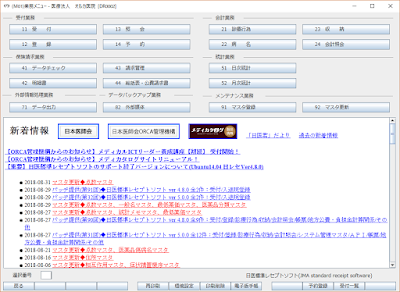












0 件のコメント:
コメントを投稿